Εγκαταστήστε Android Sandwich Ice Cream (ICS) στο HP TouchPad σας
Με το Παγωτό Σάντουιτς σιγά σιγάΣυσκευές Android, τώρα είναι η ευκαιρία να δώσετε στο HP TouchPad σας κάποια αγάπη από το μεγάλο πράσινο ρομπότ. Ακολουθήστε αυτά τα απλά βήματα παρακάτω, για να απολαύσετε ένα TouchPad με WebOS και Ice Cream Sandwich (CM9).
Σημείωση επεξεργασίας: Αυτό είναι το λογισμικό άλφα, που σημαίνει ότι τα πράγματα είναι σίγουρα σπασμένα. Εάν αυτό ακούγεται τρομακτικό σε σας, σας συνιστώ να κρατήσετε τη λειτουργία σας μέχρι να υπάρξει μια πιο σταθερή έκδοση. Επίσης, αυτές οι οδηγίες είναι για το linux, αλλά το OS X και τα Windows θα ήταν παρόμοια. Εάν είσαι πρώιμος υιοθετητής και θέλετε να τσιμπήσετε τα παιχνίδια σας, ας ξεκινήσουμε.
Πρώτα, πηγαίνετε στο επίσημο φόρουμ IC9 του ICS Δημοσιεύστε και κατεβάστε τα ακόλουθα αρχεία.
- gapps_ics_4.0.3_v10.zip (τελευταία έκδοση διαθέσιμη εδώ)
- moboot_0.3.5.zip
- update-cm-9.0.0-RC0-Touchpad-alpha0.5-fullofbugs.zip
- update-cwm-tenderloin-1012.zip
- ACMEInstaller2
Στη συνέχεια, κάντε λήψη και εγκαταστήστε τα προγράμματα οδήγησης Novacom από την τοποθεσία Web της Palm.

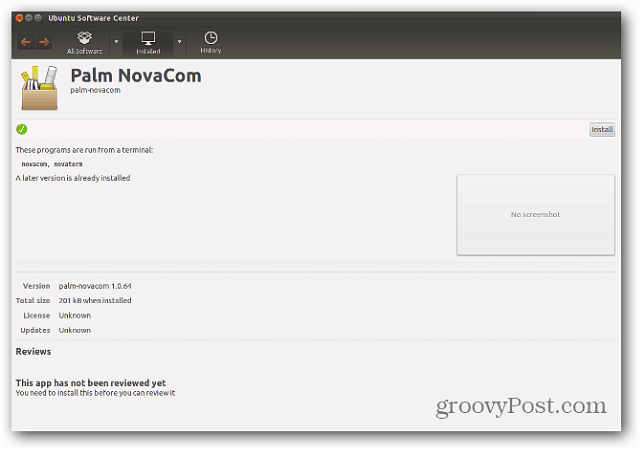
Τώρα που είναι εγκατεστημένα τα προγράμματα οδήγησης Novacom, μετακινήστε μερικά από τα αρχεία που κατεβάσατε στην επιφάνεια αφής. Συνδέστε την επιφάνεια αφής και ρυθμίστε τη σε μονάδα USB.
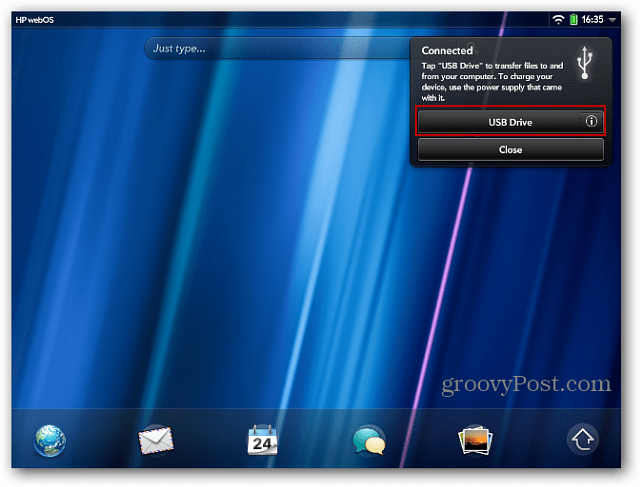
Βεβαιωθείτε ότι έχετε τουλάχιστον 2 GB ελεύθερου χώρου στο TouchPad. Δημιουργήστε ένα φάκελο που ονομάζεται cminstall. Αντιγράψτε τα αρχεία που πήρατε από τη θέση φόρου CM9 σε αυτόν το φάκελο.
- gapps_ics_4.0.3_v10.zip
- moboot_0.3.5.zip
- update-cm-9.0.0-RC0-Touchpad-alpha0.5-fullofbugs.zip
- update-cwm-tenderloin-1012.zip
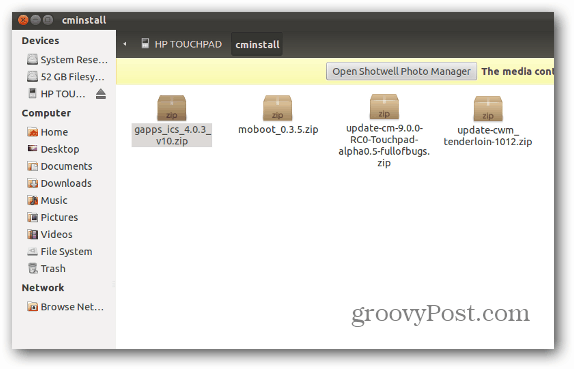
Τώρα που τα αρχεία βρίσκονται στην επιφάνεια αφής, κάντε κλικ στο κουμπί Εξαγωγή στο nautilus.
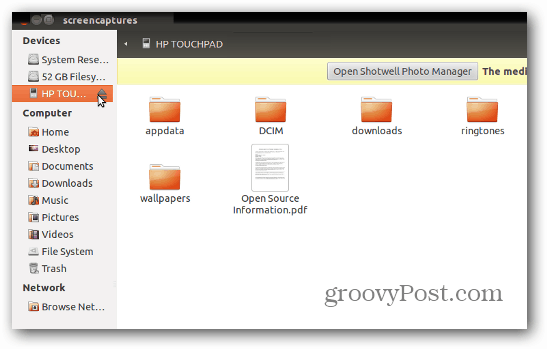
Κρατήστε πατημένο το κουμπί τροφοδοσίας και κλείστε το TouchPad. Τώρα είστε έτοιμοι να εγκαταστήσετε τα πάντα.
Κρατήστε ταυτόχρονα το κουμπί αύξησης της έντασης ήχου και το κουμπί τροφοδοσίας. Εμφανίζεται ένα μεγάλο λευκό σύμβολο USB που δείχνει το χρόνο που απαιτείται για την εκτέλεση του σεναρίου εγκατάστασης. Συνδέστε ξανά το TouchPad στον υπολογιστή σας.
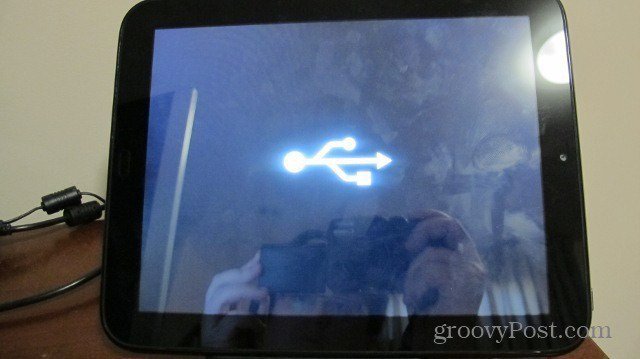
Ανοίξτε το Terminal και αλλάξτε τον κατάλογο σε εκείνο όπου κατεβάσατε τα αρχεία.
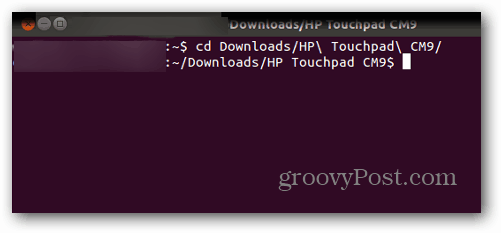
Τώρα τύπος: αρχική μνήμη boot: // <ACMEInstaller2. Τθα ξεκινήσει τη διαδικασία εγκατάστασης.
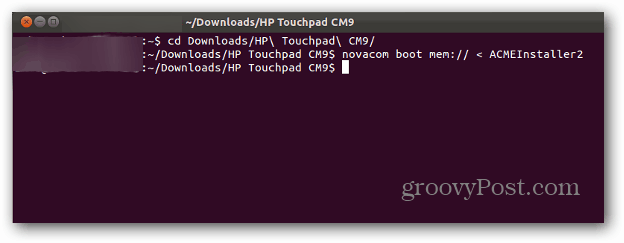
Σε αυτό το σημείο θα δείτε πολλά δροσερά πράγματαπου συμβαίνουν στην οθόνη σας. Μην βάλτε σε επαφή το tablet σας σε αυτό το σημείο. Θα μπορούσατε να καταστρέψετε τη διαδικασία εάν το κάνετε. Αφού ολοκληρωθεί, θα γίνει επανεκκίνηση του TouchPad.
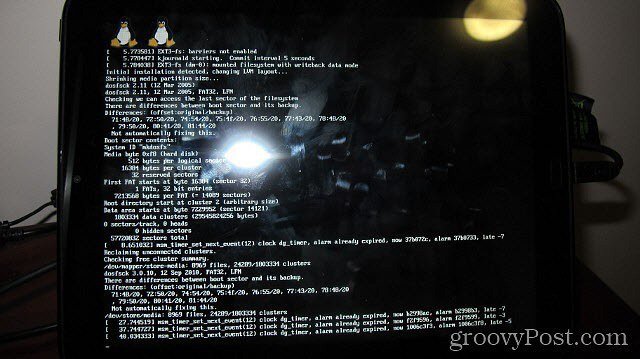
Να είστε έτοιμοι να χρησιμοποιήσετε τα κουμπιά έντασης ήχου όταν εμφανιστεί ο εκκινητής bootloader. Χρησιμοποιήστε την επιλογή Μείωση έντασης προς τα κάτω για να επισημάνετε την επιλογή Boot CyanogenMod και, στη συνέχεια, χρησιμοποιήστε το κεντρικό κουμπί (το κέντρο στο κάτω μέρος της οθόνης) για να το επιλέξετε.
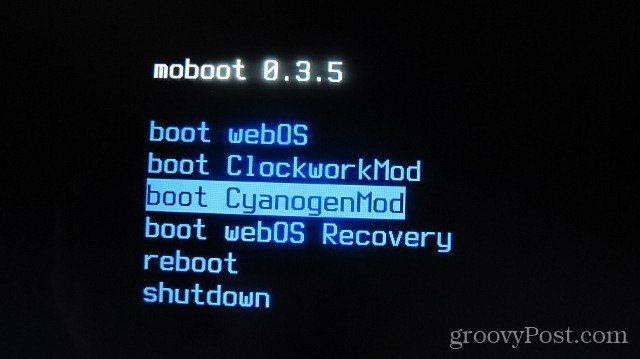
Θα πρέπει να δείτε την οθόνη φόρτωσης CyanogenMod τώρα. Αυτό είναι ένα καλό σημάδι!
Σημείωση: Αν η οθόνη σας έχει κολλήσει στην οθόνη φόρτωσης CyanogenMod για μεγάλο χρονικό διάστημα, μπορείτε να κρατήσετε πατημένο το κουμπί Ισχύς και το κεντρικό κουμπί για να αναγκάσετε το TouchPad να τερματιστεί. Γυρίστε το ξανά, τοποθετήστε το στο WebOS και απλά αντιγράψτε το αρχείο zip του CyanogenMod πίσω στην επιφάνεια αφής σας και ανασηκώστε το χειροκίνητα στην ανάκτηση. Ακολουθήστε τα ίδια βήματα που θα χρησιμοποιήσουμε σύντομα όταν αναβοσβήνουμε τα GAPP.
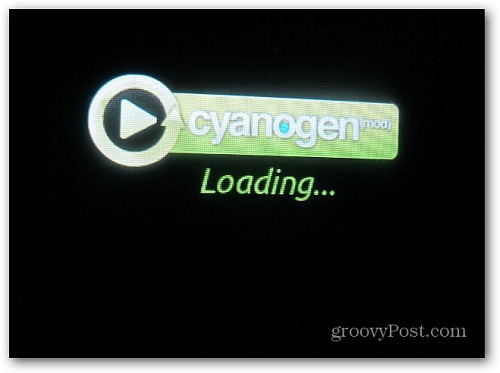
Μετά από ένα λεπτό, θα δείτε την οθόνη υποδοχής για το Ice Cream Sandwich. Φοβερός!

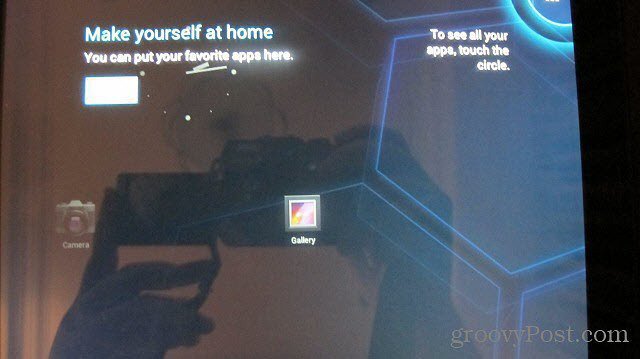
Εάν θέλετε το Gmail, το Android Market και άλλες εφαρμογές Google, θα χρειαστεί να αναβοσβήνει το αρχείο GAPPs χρησιμοποιώντας το Recovery ClockworkMod.
Ανοίξτε την εφαρμογή Rom Manager και επιλέξτε "Επανεκκίνηση σε ανάκτηση".
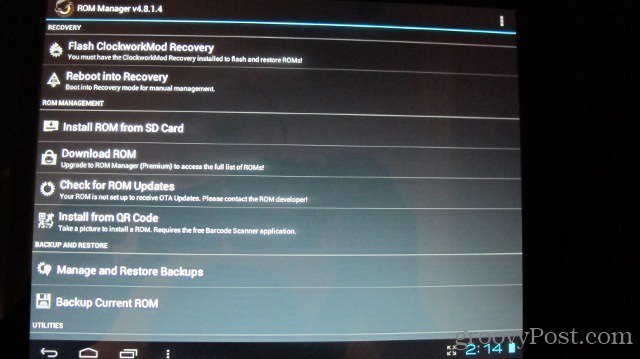
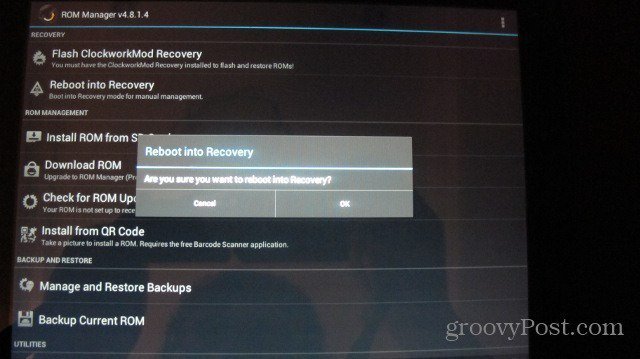
Όταν γίνεται επαναφορά της ανάκτησης, χρησιμοποιήστε τα κουμπιά έντασης ήχου για να επισημάνετε την επιλογή Εγκατάσταση του Zip από την κάρτα SD και πατήστε το κεντρικό κουμπί για να το επιλέξετε.
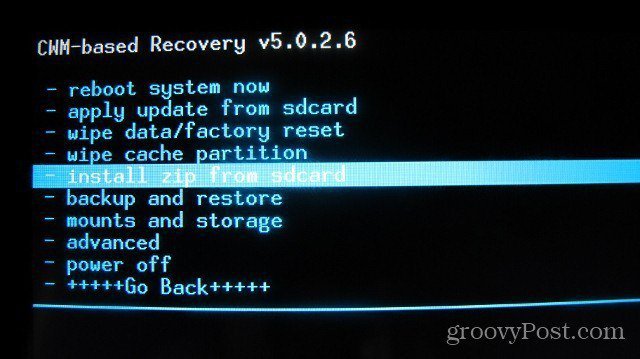
Στη συνέχεια, μεταβείτε στην επιλογή Επιλογή αρχείου Zip από το SDCard και πατήστε το κεντρικό κουμπί για να το επιλέξετε.
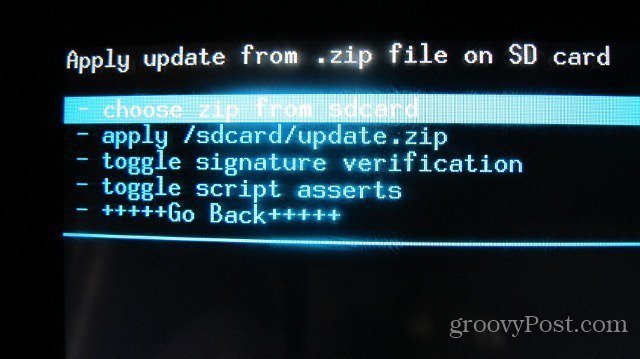
Χρησιμοποιώντας τα πλήκτρα έντασης ήχου και το κεντρικό κουμπί, ανοίξτε το φάκελο cminstall και επιλέξτε το αρχείο zip του GAPPS.
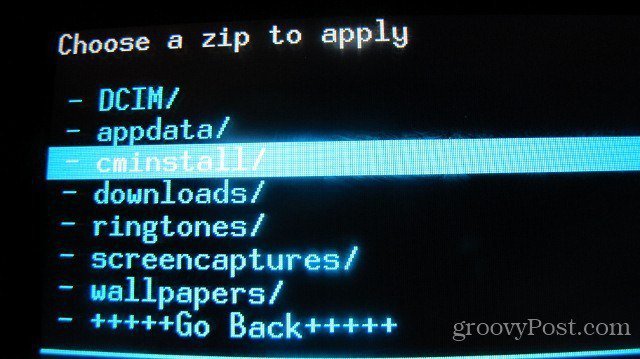
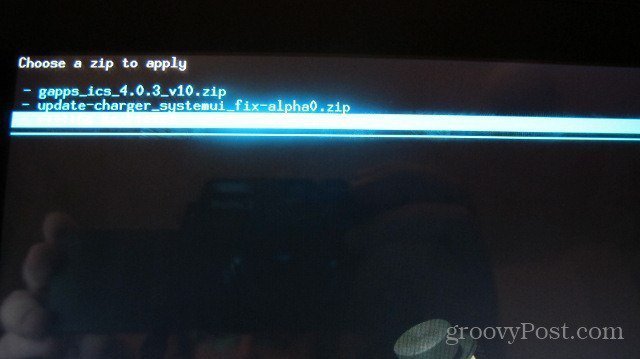
Τώρα θα πρέπει να κάνετε εναλλαγή και να επιλέξετε Ναι για να ξεκινήσετε τη διαδικασία εγκατάστασης.
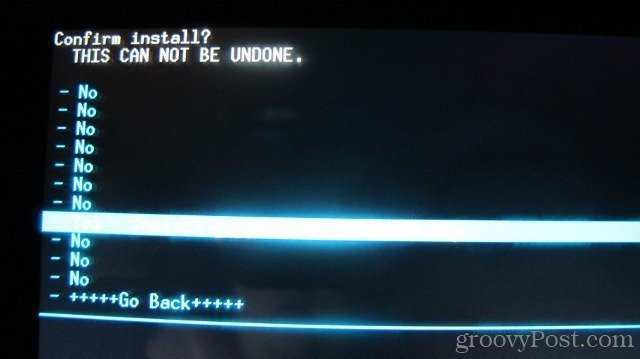
Μόλις ολοκληρωθεί η διαδικασία εγκατάστασης, χρησιμοποιήστε το πίσω μενού για να επιστρέψετε στο κύριο μενού και επιλέξτε Επανεκκίνηση.
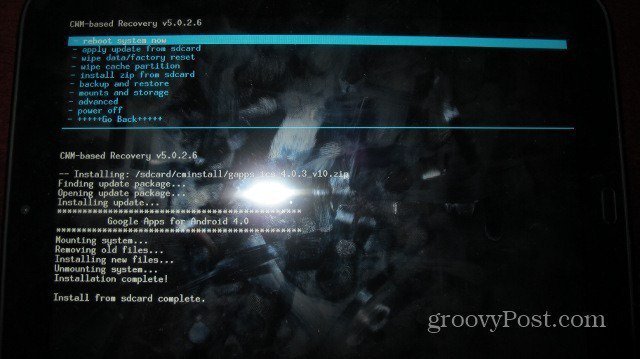
Χρησιμοποιήστε την ένταση προς τα κάτω για να επισημάνετε την εκκίνηση CyanogenMod και, στη συνέχεια, επιλέξτε την.
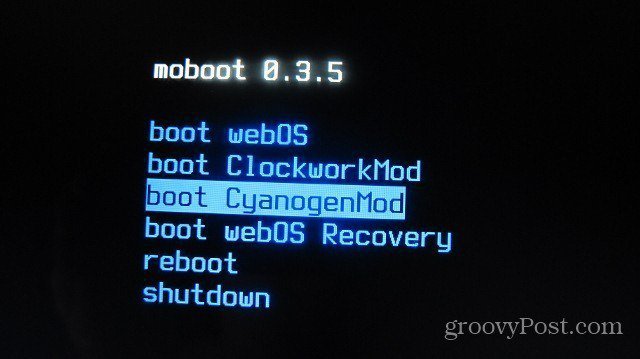
Όταν φορτώνετε το Android, θα πρέπει να δείτε εφαρμογές όπως το Gmail και η Αγορά. Ανοίξτε ένα από αυτά και θα πρέπει να έχετε τη δυνατότητα να εισαγάγετε τις πληροφορίες σας στο Gmail.
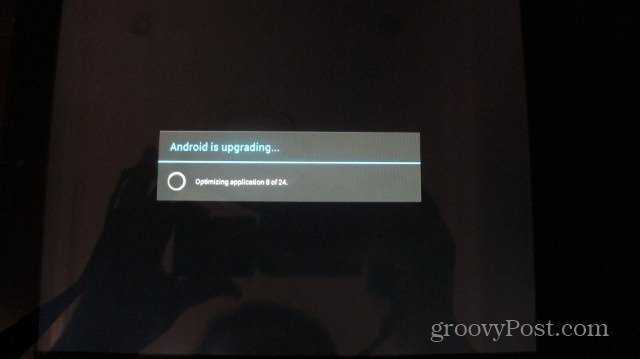
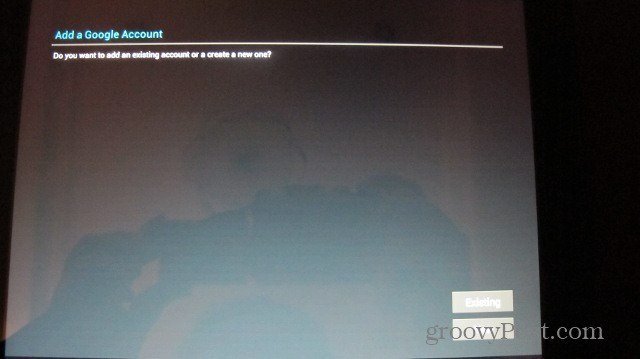
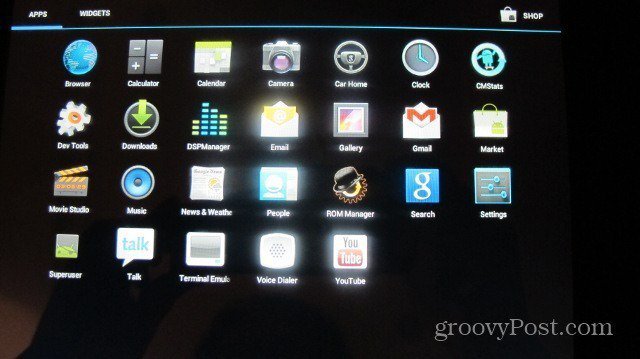
Τελείωσες! Είστε τώρα ο υπερήφανος ιδιοκτήτης μιας Touchpad με CM9 ... Groovy!










Αφήστε ένα σχόλιο